BSOD (mėlynas mirties ekranas) rodydamas link intelppm.sys pasirodo kai kuriems „Windows“ vartotojams bandant įdiegti naują tvarkyklės naujinimą arba bandant paleisti daug resursų reikalaujantį žaidimą ar programą. Žvelgiant į klaidos kodą, jis susijęs su problema su įrenginio procesoriaus tvarkykle.

Intelppm.sys BSOD sistemoje „Windows“
Naikindami šią problemą, pirmiausia turėtumėte paleisti daugybę paslaugų programų, galinčių pašalinti sistemos failų sugadinimą. Keli paveikti vartotojai patvirtino, kad jiems pavyko išspręsti šią problemą greitai atlikus SFC ir DISM nuskaitymus. Sunkesnėmis aplinkybėmis gali tekti imtis drastiškesnių priemonių, pavyzdžiui, švariai įdiegti ar taisyti „Windows“ versiją.
Jei naudojate trečiosios šalies AV (ypač „AVG Antivirus“), laikinai pašalinkite jį ir pažiūrėkite, ar BSOD nesibaigia. Pora vartotojų pranešė, kad jų atveju trečiosios šalies antivirusinė programa sukėlė problemą dėl klaidingai teigiamų rezultatų (įtariant kriptografinę kasybą).
Žinoma, gali būti kitų 3 šalių programų, kurios gali sukelti tokį elgesį, kai kišamasi į procesoriaus tvarkyklę. Štai kodėl turėtumėte skirti laiko švariai paleisti būseną ir stebėti situaciją, kad sužinotumėte, ar problema vis dar kyla. Jei strigtys sustoja, galite pasirinktinai iš naujo įgalinti išjungtus paleisties elementus ir procesus, kad išsiaiškintumėte, kuris kaltininkas sukelia problemą.
Jei rankiniu būdu įjungėte procesoriaus įtampą ir dažnį, grąžinkite juos į numatytąsias reikšmes. Aukštesnė nei įprasta temperatūra arba nepakankamas energijos tiekimas, kurį tiekia PSU, yra tinkamos priežastys, kodėl galite matyti su intelppm.sys.
Naudojant kai kuriuos modelius, BIOS triktis taip pat gali būti atsakinga už šį netikėtą BSOD. Tokiu atveju problema bus išspręsta įdiegus naujausią turimą programinę įrangą savo GPU. Be to, jei dar niekada to nepadarėte, turėtumėte išvalyti CMOS akumuliatorių, kad įsitikintumėte, jog nėra įdėtų žurnalų, galinčių sukelti šią problemą.
Vykdomas DISM ir SFC nuskaitymas
Kaip paaiškėjo, galite pamatyti BSOD, nukreiptą į intelppm.sys dėl tam tikro tipo sistemos failų sugadinimo, kuris galiausiai paveikia lustų tvarkyklę. Jei šis scenarijus yra tinkamas, greičiausiai galėsite išspręsti šį nestabilumą pasikliaudami keliomis įmontuotomis paslaugomis, galinčiomis ištaisyti sugadintus egzempliorius ( DISM ir SFC ).
Jei įtariate, kad turite laiko sugadintais duomenimis, turėtumėte pradėti nuo nuodugnus sistemos failų tikrintuvo nuskaitymas . Šis įrankis puikiai veikia be interneto ryšio. Jis naudoja vietoje saugomą archyvą, kad palygintų galimai sugadintus failus su sveikų atitikmenų sąrašu.

Veikia SFC
Pastaba: Jei pradėsite tokio tipo nuskaitymą, nenutraukite jo, kol operacija bus baigta. Uždarius padidintą CMD operacijos viduryje, gali atsirasti papildomų loginių klaidų, kurios gali sukelti kitų problemų.
Baigę operaciją, iš naujo paleiskite kompiuterį ir palaukite, kol bus baigtas kitas paleidimas. Kai jūsų kompiuteris bus paleistas atgal, judėti į priekį su DISM nuskaitymu.

Nuskaityti sistemos failus
Pastaba: Atminkite, kad diegimo vaizdų aptarnavimas ir valdymas naudoja „Windows Update“ komponentą norėdamas atsisiųsti sveikas kopijas, kurios bus naudojamos sugadintiems egzemplioriams pakeisti.
Baigę DISM nuskaitymą, dar kartą paleiskite kompiuterį ir stebėkite situaciją, kai bus baigtas kitas paleidimas. Jei ta pati problema vis dar kyla, pereikite prie kito toliau pateikto galimo sprendimo.
Trečiosios šalies AV pašalinimas
Kaip paaiškėjo, pora vartotojų, kurie dažnai susidūrė su intelppm.sys atlikdami daug energijos reikalaujančią programą, kuriai reikalinga daug procesoriaus galios, atrado, kad jų atveju problemą iš tikrųjų sukėlė pernelyg apsaugantis AV rinkinys.
Pasirodo, kad tam tikri AV komplektai gali sukelti BSOD, nukreiptą link intelppm.sys po klaidingai teigiamo dalyko, susijusio su įtarimais dėl kriptografinės kasybos. Daugeliu atvejų „AVG Antivirus“ yra identifikuojamas kaip trečiosios šalies AV rinkinys, kuris sukelia tokio tipo elgesį.
Jei šis scenarijus yra tinkamas ir esate tikras, kad jūs tikrai nesusijote su kripto kasimo kenkėjiška programa, vienintelis būdas išspręsti šią problemą yra įdiegti dabartinį AV rinkinį arba atidaryti klaidos bilietą su savo trečiąja šalimi antivirusas.
Turėkite omenyje, kad daugumoje trečiųjų šalių AV programų paketų negalima užkirsti kelio tikrinti ir stebėti procesoriaus naudojimą ir branduolio procesus. Taigi, jei tai tikrai sukelia jūsų AV, vienintelis būdas sustabdyti kritines avarijas yra visiškai pašalinti trečiosios šalies AV rinkinį ir pamatyti, ar BSOD nebevyksta:
- Paspauskite „Windows“ klavišas + R atsiverti a Bėk dialogo langas. Tada įveskite „Appwiz.cpl“ ir paspauskite Įveskite atsiverti a Programos ir funkcijos Meniu.
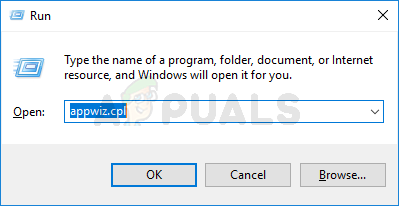
Įveskite appwiz.cpl ir paspauskite Enter, kad atidarytumėte įdiegtų programų sąrašą
- Kai būsite Programos ir funkcijos meniu, slinkite žemyn per įdiegtų elementų sąrašą ir raskite trečiosios šalies saugos paketą, kurį norite pašalinti.
- Kai pavyks rasti probleminį AV rinkinį, dešiniuoju pelės mygtuku spustelėkite jį ir spustelėkite Pašalinti iš kontekstinio meniu, kad pradėtumėte pašalinimo procesą.
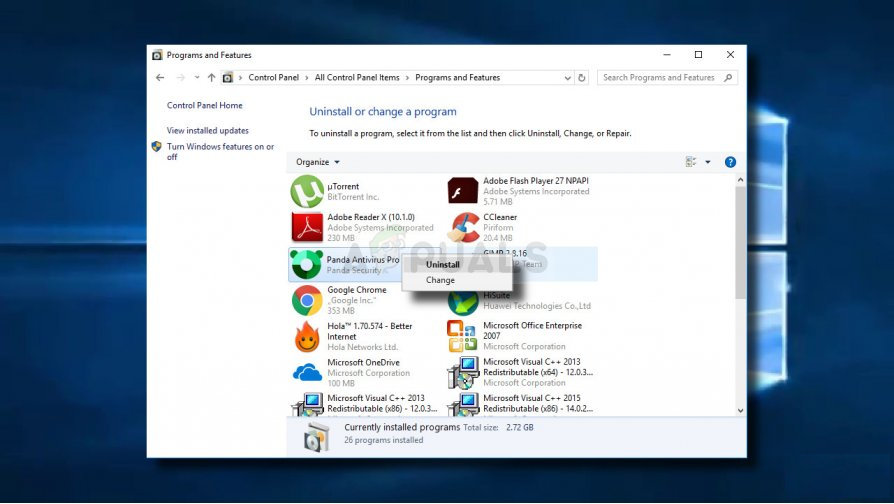
Pašalinkite antivirusinę programą
- Vykdykite ekrane rodomus raginimus, kad užbaigtumėte pašalinimą, tada iš naujo paleiskite kompiuterį.
Pastaba: Jei norite įsitikinti, kad nepaliksite likusių failų, kurie gali sukelti papildomų konfliktų, pirmyn ir pašalinkite likusius AV failus, likusius pašalinus .
Jei vis dar susiduriate su dažnais BSOD, nukreiptais į intelppm.sys failą, pereikite prie kito galimo pataisymo, esančio žemiau.
„Clean boot“ atlikimas
Kaip pranešė kai kurie paveikti vartotojai, ši problema taip pat gali kilti dėl tam tikro tipo trečiųjų šalių konflikto, kuris įvyksta tarp dviejų procesų ar programų, galiausiai sukėlusių kritinę avariją. Jei šis scenarijus yra tinkamas, sudaryti galimų kaltininkų sąrašą yra beveik neįmanoma, atsižvelgiant į tai, kad galimų konfliktų sąrašas yra beveik begalinis.
Tačiau yra procedūra, leidžianti nustatyti, ar šią problemą iš tikrųjų sukelia trečiosios šalies konfliktas. Paleidę kompiuterį į švarią įkrovos būseną, užtikrinsite, kad neleidžiama paleisti jokių trečiųjų šalių elementų, taigi, jei intelppm.sys strigtys sustoja, tikrai žinosite, kad problemą sukėlė trečiosios šalies elementas.
Iki paleisti kompiuterį a švarios įkrovos būsena , užtikrinsite, kad leidžiama vykdyti tik vietinius „Windows“ procesus ir paleisties elementus.
Jei kritinė BSOD avarija nukreipta link i ntelppm.sys bauda nebėra, jūs sėkmingai patvirtinote, kad anksčiau trečiosios šalies konfliktas sukėlė problemą. Tokiu atveju sistemingai iš naujo įjunkite visus anksčiau išjungtus procesus ir paleisties elementus ir patikrinkite, ar problema jau išspręsta.
Jei ta pati problema vis dar kyla, pereikite prie kito toliau pateikto galimo sprendimo.
Peradresuotų dažnių nustatymas iš naujo (jei taikoma)
Pasirodo, šią klaidą taip pat galite pamatyti tokiame pavyzdyje, kai savo procesoriui naudojate dažnius ir įtampą. Aukštesnė nei įprasta temperatūra kartu su netinkamu aušinimo įrenginiu gali sukelti atvejus, kai procesorius yra priverstas sumažinti energiją, kad būtų išvengta žalos, kurią sukelia per didelė šiluma.
Kita galimybė yra ta, kad jūsų kompiuteris naudoja mažesnį nei PSU ir jis negali tiekti pakankamai energijos, kad patenkintų paklausą, kurią lemia didesnė įtampa.
Jei šis scenarijus yra tinkamas ir anksčiau viršijote numatytąsias savo procesoriaus reikšmes, grįžkite į numatytąsias reikšmes ir pakartokite veiksmus, kurie anksčiau sukėlė BSOD, nukreiptą į intelppm.sys failą.
Jei kritinės avarijos nebevyksta, kai išjungtas įsijungimas, žaisti su vertėmis, kol būsite stabilus, arba investuokite į efektyvesnę savo procesoriaus aušinimo sistemą.
Jei ši problema netaikoma, pereikite prie kito galimo pataisymo, esančio žemiau. arba /
Atnaujinti BIOS versiją (jei taikoma)
Kaip paaiškėja, BSOD, nukreiptus į procesoriaus diską, taip pat gali sukelti BIOS triktis. Patvirtinta, kad taip nutinka „Lenovo“ nešiojamiesiems kompiuteriams, tačiau gali būti ir kitų gamintojų, turinčių tą patį elgesį.
Jei planuojate atnaujinti BIOS versiją bandydami išspręsti šią problemą, nepamirškite, kad to atlikimo procesas labai skirsis priklausomai nuo jūsų pagrindinės plokštės gamintojo. Šiuo metu dauguma gamintojų turi savo mirksinčias komunalines paslaugas, kurios palengvins šį procesą.
Jei norite tai išspręsti, atidarykite paieškos variklį ir atlikite tokią užklausą kaip ”* Jūsų pagrindinės plokštės modelis * + BIOS atnaujinimas. Iš rezultatų sąrašo ieškokite oficialių dokumentų ir atidžiai juos perskaitykite, supraskite riziką ir supraskite visą procesą prieš pradėdami šį procesą.
Svarbu: Įdiegus BIOS naujinimą, gali būti pakeista jūsų pagrindinė plokštė, jei nesilaikysite dokumentacijoje nurodytų veiksmų. Jei niekada anksčiau neatnaujinote savo BIOS, rekomenduojame laikytis atokiau nuo šio galimo pataisymo.
Jei jau naudojate naujausią BIOS versiją arba nenorite atnaujinti, pereikite prie kito toliau pateikto galimo pataisymo.
CMOS išvalymas
Jei anksčiau neišvalėte CMOS baterijos, turėtumėte tai padaryti ir pamatyti, ar BSOD gedimai nebevyksta. Gali būti, kad įdėti žurnalai, palikti jūsų procesoriaus veiklos, sukelia tokio tipo nestabilumą. Jei šis scenarijus yra tinkamas, turėtumėte sugebėti ištaisyti egzempliorių išvalydami CMOS (papildomas metalo oksido puslaidininkis) baterija.
Staliniuose ir nešiojamuosiuose kompiuteriuose CMOS baterija, dar vadinama RTC arba NVRAM, yra atsakinga už įvairios informacijos, susijusios su jūsų kompiuterio procesais, saugojimą. Jį išvalius priverstinai paleiskite paleidimo seką (nepanaudodami jokių duomenų, išsaugotų iš ankstesnių sesijų).
Jei norite išvalyti CMOS bandydami ištaisyti kritines klaidas, susijusias su intelppm.sys, vykdykite toliau pateiktas instrukcijas:
- Jei jūsų kompiuteris šiuo metu įjungtas, visiškai jį išjunkite, tada įsitikinkite, kad maitinimo laidas yra atjungtas nuo maitinimo lizdo.
- Tada įsirenkite statinį riešą, nuimkite šoninį kompiuterio dangtį.
Pastaba: Statinė apyrankė pritvirtins save prie kompiuterio rėmo, todėl statinė energija, kurią kaupiate, nepažeis jūsų kompiuterio komponento. - Kai būsite pasirengę, pažvelkite į pagrindinę plokštę ir sužinokite, ar galite atpažinti CMOS bateriją. Daugelyje modelių jis yra netoli procesoriaus.
- Kai pavyks jį rasti, piršto galiuku ar nelaidžiu daiktu (geriau atsuktuvu) jį pašalinkite iš angos.

CMOS baterijos išėmimas
- Kai pavyks jį išimti, palaukite 10 ar daugiau sekundžių, kol vėl įdėsite, kad užtikrintumėte, jog pagrindinei plokštei skirsite pakankamai laiko išeikvoti maitinimo kondensatorius.
Pastaba: Išėmę CMOS bateriją, kruopščiai išvalykite tinginį, kad įsitikintumėte, jog nesusiduriate su nešvarumais, kurie slopina ryšį su pagrindine plokšte. Jei turite atsarginių akumuliatorių, patartina dabartinį pakeisti nauju ekvivalentu. - Įdėkite šoninį korpusą atgal, įjunkite maitinimo laidą į maitinimo lizdą ir paleiskite kompiuterį. Kai jis bus paleistas, pabandykite atkurti tą patį scenarijų, kuriame anksčiau įvyko BSOD avarija, kad sužinotumėte, ar problema jau išspręsta.
Jei problema vis dar kyla, pereikite prie kito galimo pataisymo, esančio žemiau.
Kiekvieno „Windows“ komponento nustatymas iš naujo
Jei nė vienas iš aukščiau nurodytų galimų pataisymų neleido išspręsti problemos ir vis tiek matote dažnai rodomus BSOD, nukreiptus link intelppm.sys failą, yra tikimybė, kad susiduriate su kokio nors tipo korupcija, kurios neįmanoma išspręsti įprastai. Jei šis scenarijus yra tinkamas, turėtumėte tęsti ir iš naujo nustatyti kiekvieną su „Windows“ susijusį failą.
Jei ši operacija veikia ir kritinė klaida nebebūna, jūs sėkmingai patvirtinote, kad problema susijusi su programine įranga.
Norėdami iš naujo nustatyti kiekvieną atitinkamą „Windows“ komponentą, paprastai turite du skirtingus būdus:
- Remonto diegimas (vietoje atliekamas remontas) - Tai yra pageidaujamas būdas, jei norite išsaugoti asmeninius failus, kuriuos šiuo metu saugote OS diske. Tačiau nepamirškite, kad norint užbaigti operaciją jums reikės suderinamos diegimo laikmenos. Tačiau pagrindinis privalumas yra tas, kad galėsite išsaugoti asmeninę laikmeną, programas, žaidimus ir net kai kurias vartotojo nuostatas.
- Švarus diegimas - Jei šiuo metu OS diske nesaugojate jokių svarbių failų, turėtumėte atlikti švarų diegimą. Šiai operacijai atlikti nereikės naudoti suderinamos diegimo laikmenos, o operaciją galima pradėti tiesiogiai iš „Windows“ nustatymų meniu.
Jei jau atlikote švarų diegimo / taisymo diegimą ir vis dar susiduriate su to paties tipo BSOD, yra labai didelė tikimybė, kad jūs iš tikrųjų sprendžiate aparatinės įrangos problemą (greičiausiai su sugedusiu „Intel“ procesoriumi). Tokiu atveju turėtumėte nusiųsti kompiuterį kvalifikuotam technikui.
Žymos BSOD klaida 9 minutės perskaityta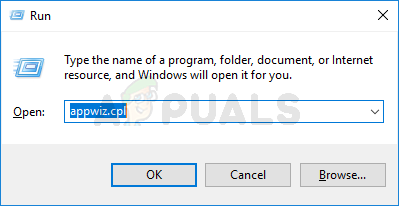
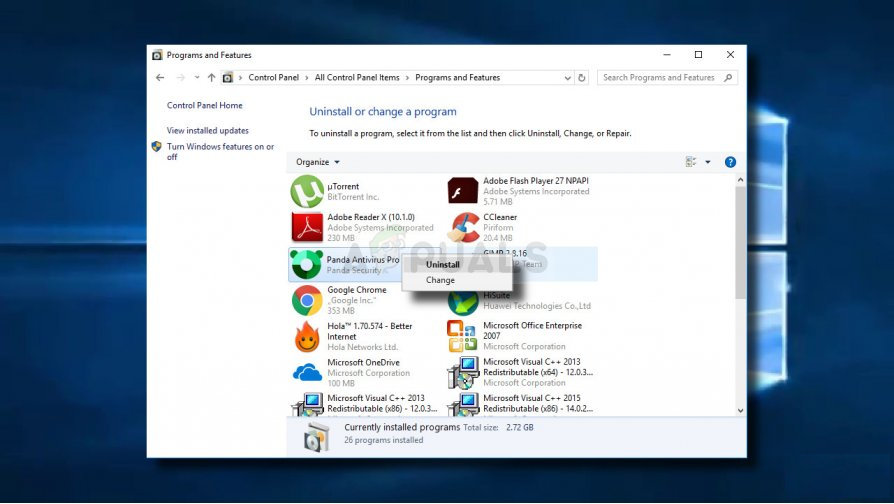























![[FIX] Baltoji juosta, apimanti viršutinę „Windows Explorer“ dalį](https://jf-balio.pt/img/how-tos/17/white-bar-covering-top-portion-windows-explorer.jpg)
